PowerPoint poate adăuga automat numere la diapozitive, dar nu poate afișa automat un contor (cum ar fi "diapozitivul 2 din 12"). Trebuie să faceți acest lucru manual. Acest articol vă arată cum să procedați.
-
Pe fila Vizualizare, în grupul Vizualizări coordonatoare, faceți clic pe Coordonator de diapozitive, apoi faceți clic pe miniatura coordonatorului de diapozitive.
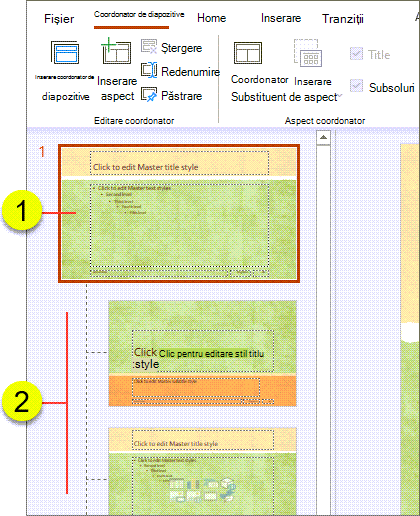


-
Pe fila Inserare , în grupul Text , faceți clic pe Casetă text, apoi glisați pentru a desena caseta text în coordonatorul de diapozitive în care doriți ca numărul diapozitivului să apară în toate diapozitivele.
-
Având cursorul în continuare în caseta text, pe fila Inserare, în grupul Text, faceți clic pe Număr diapozitiv.
-
În caseta text, plasați cursorul înainte de <nr.>, apoi tastați Diapozitiv.
-
Dacă nu știți numărul total de diapozitive din prezentare și doriți o modalitate simplă de a afla, procedați astfel:
-
Pe fila Vizualizare, în grupul Vizualizări prezentări, faceți clic pe Normal.
-
Uitați-vă la (sau defilați în jos, dacă aveți o prezentare mai lungă) ultima miniatură de diapozitiv de pe fila Diapozitive. Miniaturile sunt numerotate (în partea imediat exterioară a colțului din stânga sus al fiecărei miniaturi), deci numărul ultimei miniaturi de diapozitiv este același cu numărul total de diapozitive din prezentare.
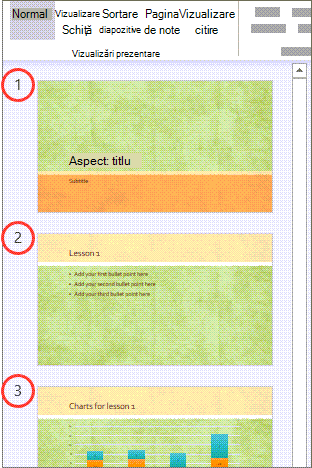
-
-
Plasați cursorul după <nr.>, apoi tastați din x, unde x este egal cu numărul total de diapozitive din prezentare (de exemplu, <nr.> din 10 dacă aveți un total de 10 diapozitive în prezentare).
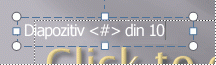
-
Dacă doriți să vedeți cum arată numerotarea pe diapozitive, vizualizați prezentarea în Vizualizarea normală. Pe fila Vizualizare, în grupul Vizualizări prezentări, faceți clic pe Normal.
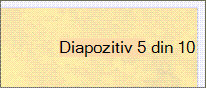
Notă: Deoarece această procedură adaugă numere de diapozitive la coordonatorul de diapozitive, numerele de diapozitive nu pot fi șterse din diapozitivele individuale sau editate în acestea, iar numerele nu vor apărea în caseta de dialog Antet și subsol.
Votați pentru această caracteristică
Dacă doriți ca PowerPoint să poată include numărul total de diapozitive, trimiteți-ne feedbackul dvs. pentru a ne ajuta să stabilim priorități pentru noile caracteristici în viitoarele actualizări. Consultați Cum pot oferi feedback despre Microsoft Office? pentru mai multe informații.










